Як видалити всі текстові поля в Word?
- Вручну видаляти всі текстові поля по одному
- Видалити всі текстові поля з кодом VBA
- Легко видаліть всі текстові поля за допомогою Kutools for Word
- Демо: легко видаляти всі текстові поля без видалення тексту за допомогою Kutools for Word
- Рекомендовані інструменти для підвищення продуктивності Word
Текстові поля надають користувачам простий спосіб управління блоками тексту в документі. Але як видалити їх при форматуванні документа. У цьому уроці ви знайдете кілька способів позбавитися від будь-яких текстових полів з документа Word.
Вручну видаляти всі текстові поля по одному
Видалити всі текстові поля з кодом VBA
Легко видаляти всі текстові поля без видалення тексту за допомогою Kutools for Word
Легко видаліть всі текстові поля з видаленням тексту з документа Word або без нього:
З правилами Видалити всі текстові поля корисності Kutools for Word, ви можете швидко видалити всі текстові поля з поточного документа з або без їх текстового вмісту, як показано нижче:
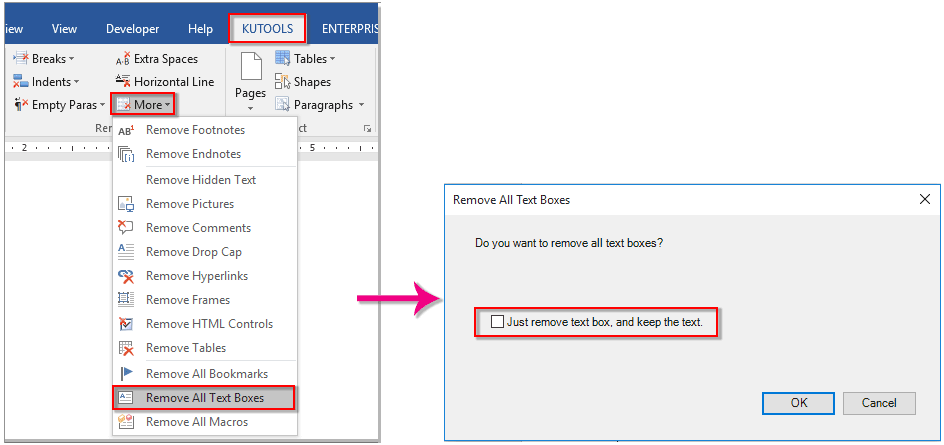
Вручну видаляти всі текстові поля по одному
Якщо є тільки одне або два текстових поля, які ви хочете видалити, ви можете зробити наступне:
Крок 1: клацніть всередині текстового поля і натисніть Ctrl + C для копіювання тексту (пропустіть цей крок, якщо ви не хочете зберігати текст).
Крок 3: повторіть крок 1 і крок 2, поки всі небажані текстові поля не будуть видалені.
Видалити всі текстові поля з кодом VBA
Хоча дуже багато текстових полів, які ви хочете видалити, і ви не хочете, щоб текст був усередині, код VBA буде дуже корисний. Використовуйте код VBA, щоб видалити всі текстові поля в документі наступним чином:
1. Натисніть Alt + F11 відкрити вікно VBA в Word;
2. Натисніть модуль in Вставити вкладку і вставити код VBA в модуль вікно;
3. Натисніть прогін  для застосування коду VBA (або натисніть F5);
для застосування коду VBA (або натисніть F5);
Код VBA для видалення будь-яких текстових полів без збереження тексту:
Sub Test () Dim oShp As Word.Shape Dim i As Long For i = ActiveDocument.Shapes.Count To 1 Step -1 Set oShp = ActiveDocument.Shapes (i) If oShp.Type = msoTextBox Then oShp.Delete End If Next i End Sub
Увага: Цей код VBA може видаляти тільки текстові поля креслення.
Легко видаліть всі текстові поля за допомогою Kutools for Word
Ви можете видалити всі текстові поля, але зберегти їх вміст або скасувати його як текстові поля, так і їх вміст в документі. Kutools for Word.
Kutools for Word : З більш ніж зручними надбудовами Word для 100, безкоштовно спробувати без обмежень в 30-дні .
1. Будь ласка, застосуйте цю утиліту, натиснувши Kutools> Ще> Видалити всі текстові поля, Дивіться скріншот:
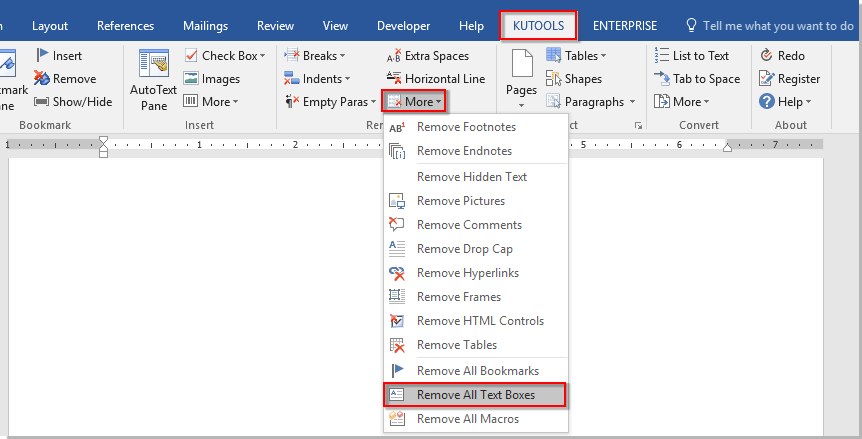
2. Якщо ви просто хочете видалити текстові поля і зберегти текст, будь ласка, перевірте Просто видаліть текст і збережіть текст. варіант в Видалити всі текстові поля діалогу, потім натисніть OK, Якщо ви хочете видалити текстове поле і текст, зніміть його.
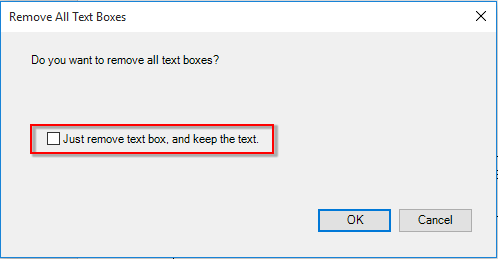
3. Потім з'являється діалогове вікно, щоб дізнатися, скільки текстових полів видалено успішно, натисніть кнопку «ОК».
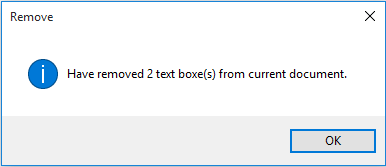
Потім ви можете бачити, що всі текстові поля з вмістом або без нього видаляються з документа. Дивіться скріншоти:
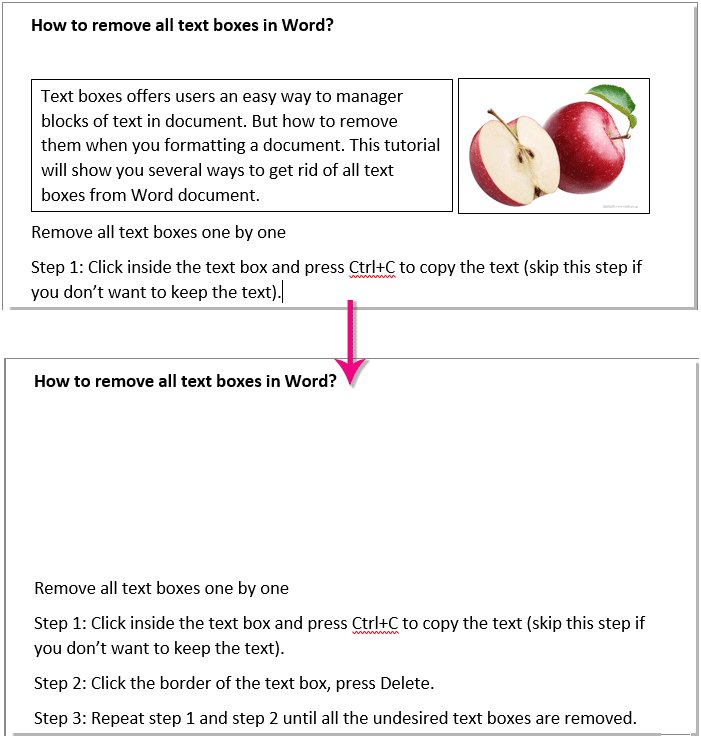
Чайові: Після видалення текстових полів з документа можуть з'являтися порожні рядки. Потім Видалити позначки з порожніми абзацами корисності Kutools for Word може допомогти вам видалити всі порожні рядки з документа одночасно. Будь ласка, натисніть Kutools> Emty Paras> Видалити позначки з порожніми абзацами, Дивіться скріншот:
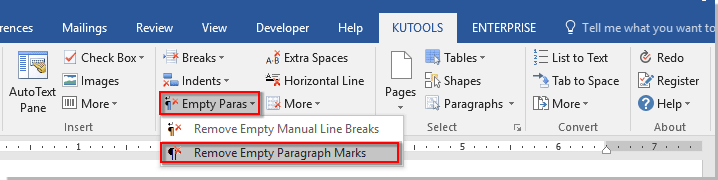
Потім все порожні рядки видаляються з поточного документа автоматично в один і той же час:
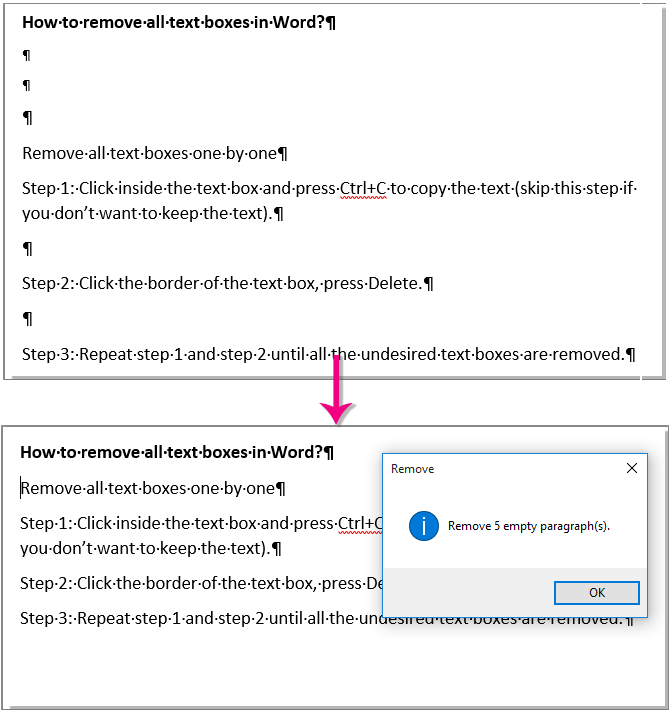
Якщо ви хочете отримати безкоштовну пробну версію цієї утиліти, перейдіть за посиланням безкоштовно завантажити програмне забезпечення спочатку, а потім перейдіть, щоб застосувати операцію відповідно до зазначених вище кроків.
Демо: легко видаляти всі текстові поля без видалення тексту за допомогою Kutools for Word
Kutools for Word включає в себе більше, ніж 100 потужні функції і інструменти для Microsoft Word. Безкоштовно, без обмежень, в 30-дні. Завантажте безкоштовну пробну версію прямо зараз!
Рекомендовані інструменти для підвищення продуктивності Word
Kutools For Word - більше, ніж розширені можливості 100 для Microsoft Word, заощаджуйте час 50%
- Складні і повторювані операції можуть бути виконані одноразової обробкою за лічені секунди.
- Вставте кілька зображень з папок в документ Word одночасно.
- Об'єднуйте і об'єднуйте кілька файлів Word в різних папках в потрібному вам порядку.
- Розділіть поточний документ на окремі документи відповідно до заголовком 1, розривом розділу або іншими критеріями.
- Конвертувати файли між Doc і Docx, Docx і PDF, набір інструментів для загальних перетворень і вибору, і так далі ...